ReadyBoost w systemie Windows 7: Jak włączyć tę funkcję i przyspieszyć działanie komputera
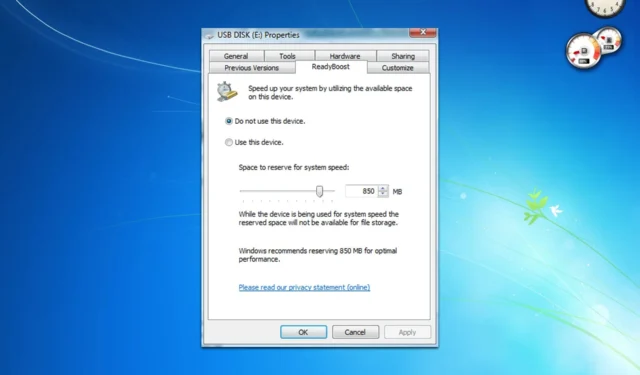
Prawdopodobnie słyszałeś o funkcji ReadyBoost przynajmniej raz. Jeśli nie jesteś zaznajomiony, dzisiaj pokażemy Ci, jak używać ReadyBoost w systemie Windows 7, więc zaczynajmy.
Jak mogę używać funkcji ReadyBoost w systemie Windows 7?
Włącz z Mojego komputera
- Podłącz dysk flash USB do komputera.
- Przejdź do Mojego komputera, kliknij prawym przyciskiem myszy dysk flash i wybierz Właściwości .
- Następnie przejdź do zakładki ReadyBoost i zaznacz opcję Użyj tego urządzenia .
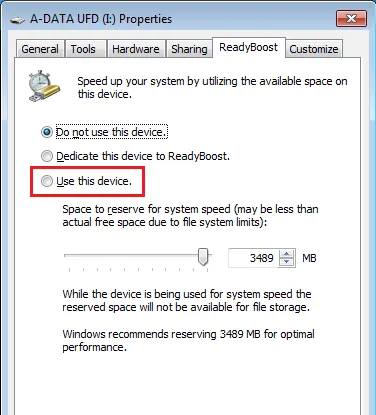
- Ustaw ilość pamięci RAM, którą chcesz przeznaczyć na tę funkcję.
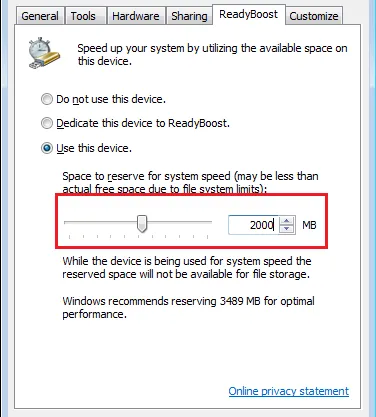
- Kliknij Zastosuj i OK , aby zapisać zmiany.
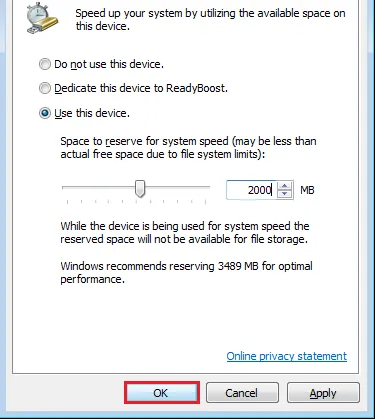
Jak wyłączyć ReadyBoost w systemie Windows 7?
- Zlokalizuj dysk ReadyBoost, kliknij prawym przyciskiem myszy i wybierz polecenie Właściwości .
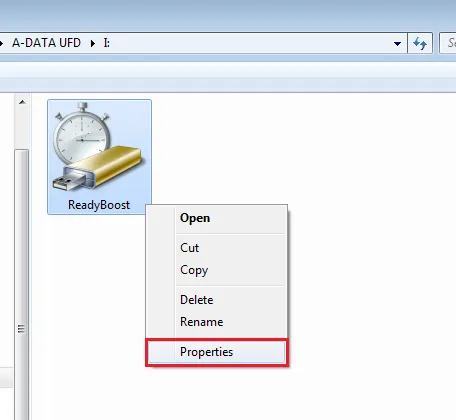
- Przejdź do zakładki ReadyBoost i wybierz opcję Nie używaj tego urządzenia .
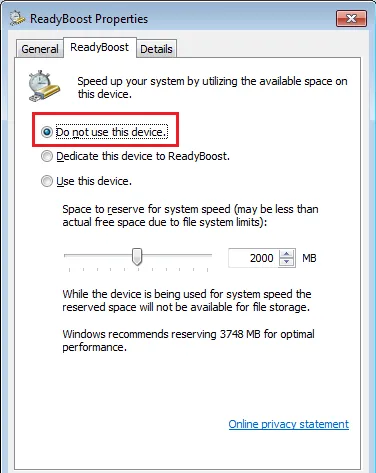
- Kliknij Zastosuj i OK, aby zapisać zmiany.
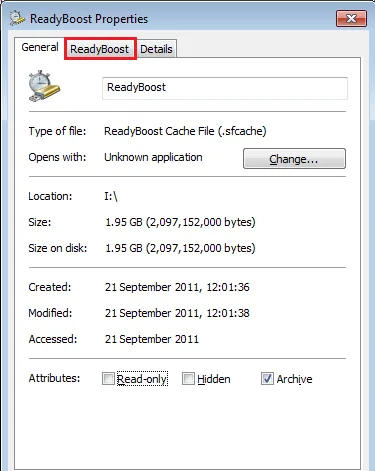
Co właściwie robi ReadyBoost?
ReadyBoost działa jako dodatkowa pamięć podręczna i przechowuje często używane dane, umożliwiając szybki dostęp do nich. Jest to szczególnie ważne, jeśli używasz dysków twardych, a nie dysków SSD.
Czy ReadyBoost zapewnia więcej pamięci RAM?
Nie, ReadyBoost nie daje Ci więcej pamięci RAM. Uzupełnia ją, dając Ci więcej pamięci podręcznej na komputerach z ograniczoną pamięcią RAM.
Jaki jest maksymalny rozmiar ReadyBoost Windows 7?
Możesz mieć do 256 GB technologii Ready Boost, przy czym każdy dysk zapewnia do 32 GB pamięci.
Jak duży powinien być dysk ReadyBoost?
Dysk ReadyBoost powinien być nawet trzykrotnie większy niż aktualnie zainstalowana pamięć RAM.
Dlaczego nie mogę używać ReadyBoost?
Nie możesz włączyć tej funkcji, jeśli masz dużą ilość pamięci RAM. ReadyBoost został zaprojektowany tylko dla urządzeń z małą ilością pamięci RAM. Jeśli tak jest, karta ReadyBoost będzie nieobecna na Twoim komputerze.
Czy powinienem używać technologii ReadyBoost na dysku SSD?
Włączenie funkcji ReadyBoost na dysku SSD nie jest możliwe, ponieważ działa ona tylko w systemach wykorzystujących zwykłe dyski twarde.
Czy warto używać ReadyBoost?
Na nowoczesnych komputerach z dyskami SSD i dużą ilością pamięci RAM nie można włączyć funkcji ReadyBoost, ponieważ nie przynosi ona żadnej poprawy wydajności. Warto jej używać tylko na urządzeniach z pamięcią RAM mniejszą niż 2 GB, ale nawet wzrost wydajności jest nieistotny.



Dodaj komentarz